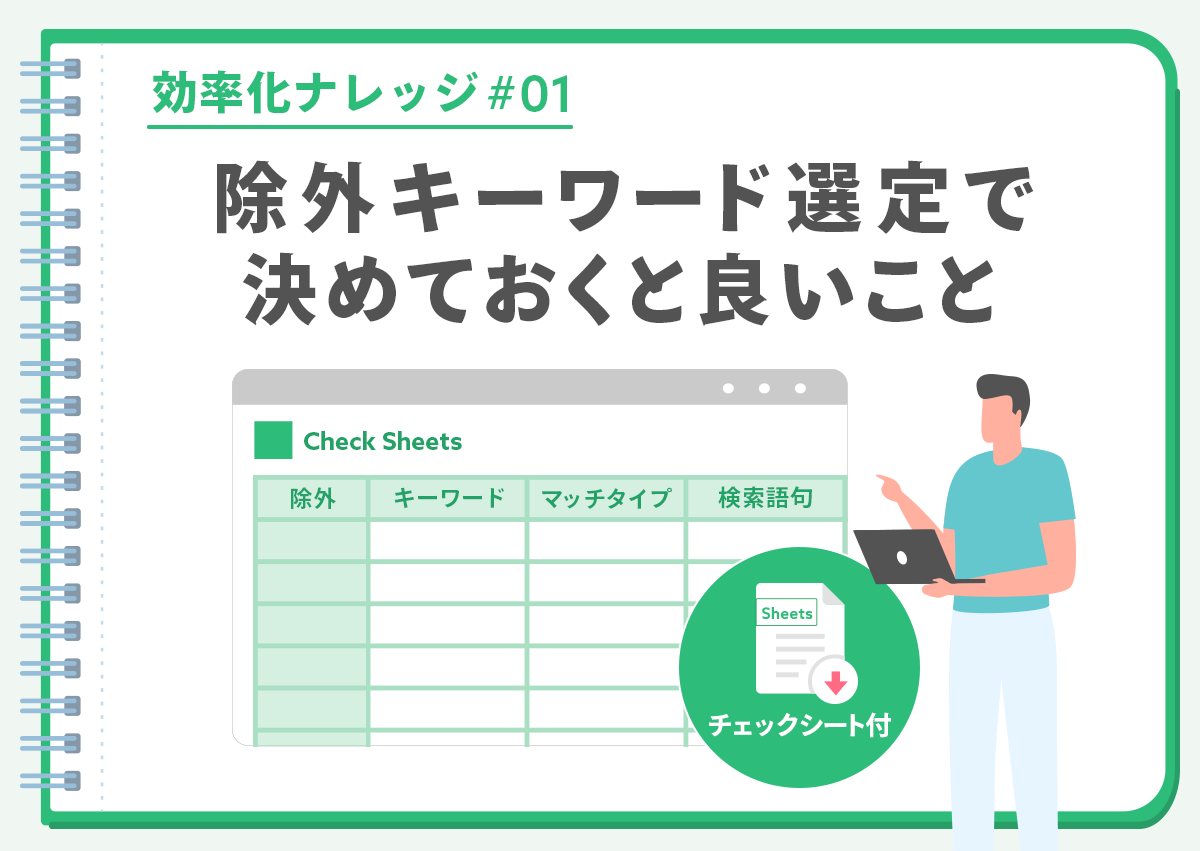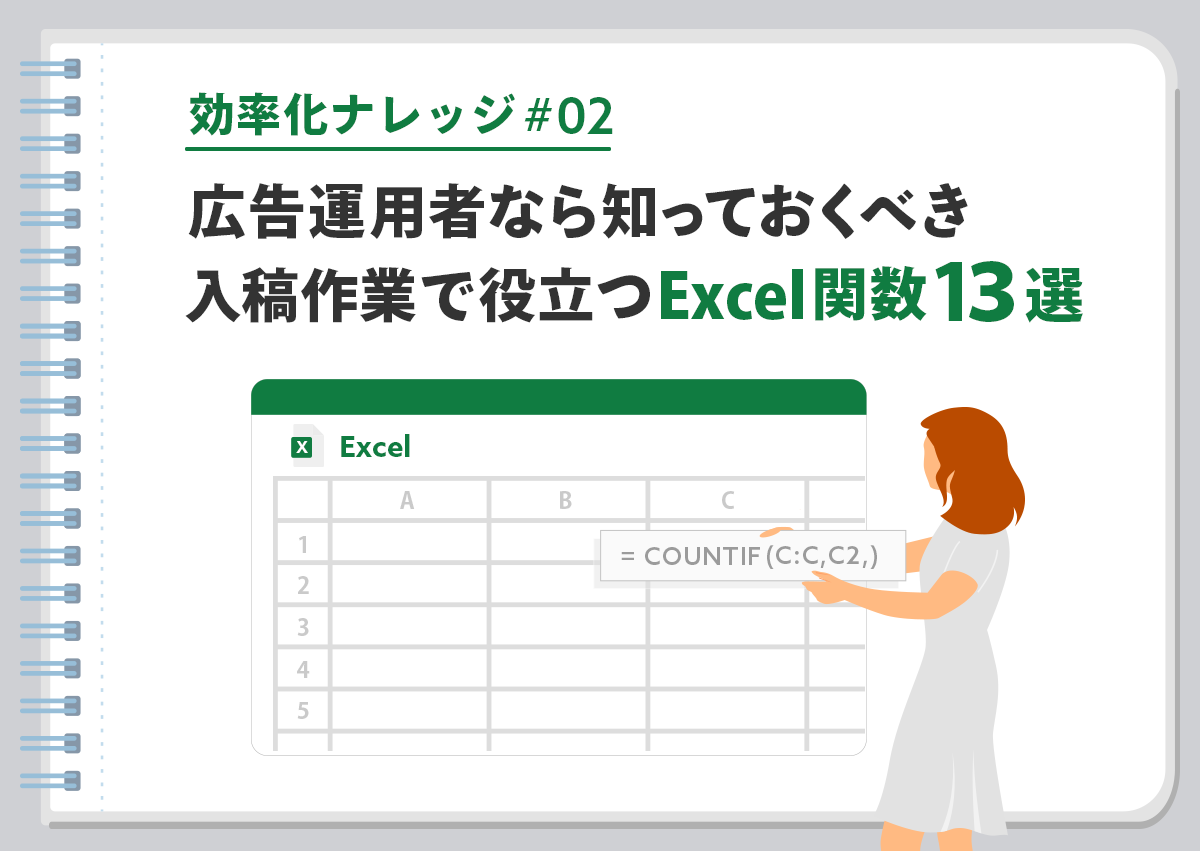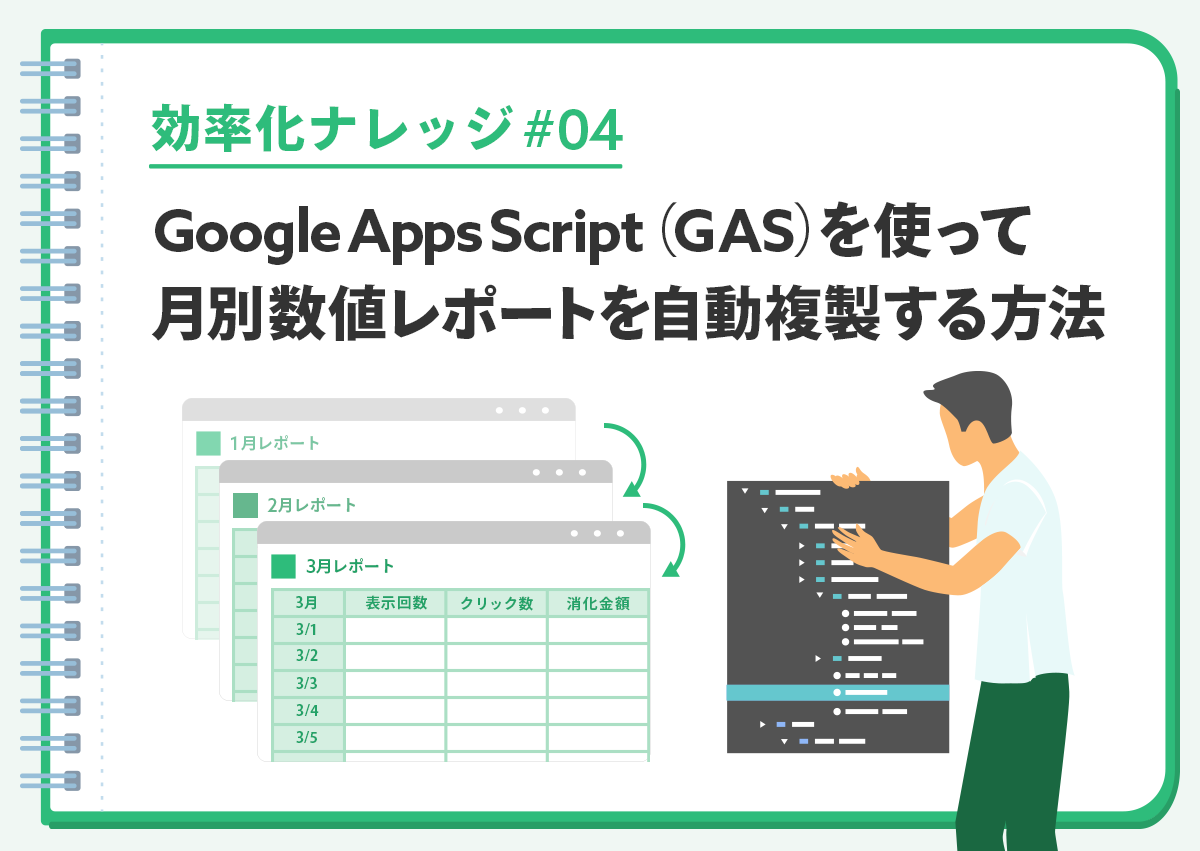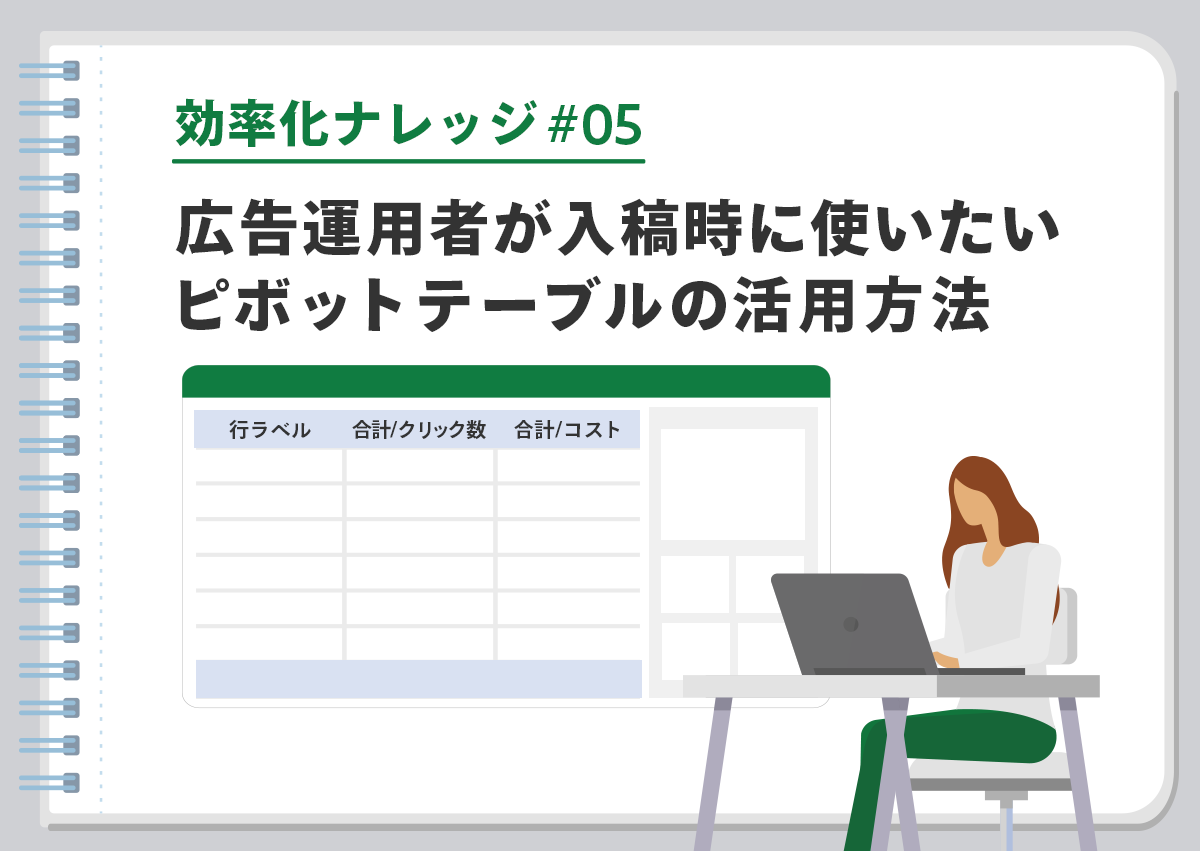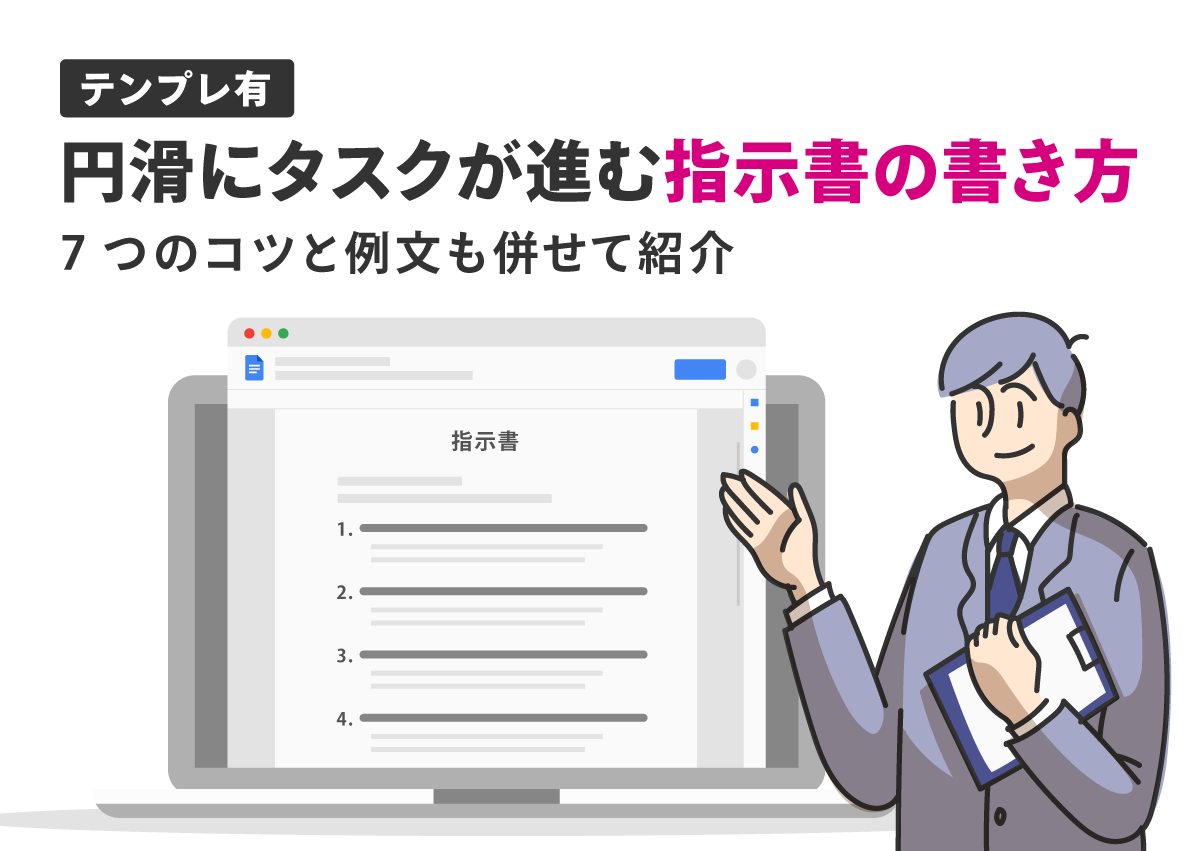渾身のクリエイティブをせっかく作ったのに、Google 広告や Yahoo!広告に入稿する際にエラーで弾かれてしまい途方に暮れる・・・。広告運用者であれば一度は経験のあることではないでしょうか。
そうは言っても、細かく入稿規定を見直すのは時間が掛かりますよね。そこで、入稿前に必ず確認すべきポイントのみをピックアップしてチェックリスト化しました。チェックリストに記載した項目は、それぞれ記事で詳しく解説しています。部下に入稿作業を依頼したり、自分で作成した広告クリエイティブの最終確認をしたりするときにお役立て下さい。
入稿規定のチェックリスト
各媒体のヘルプページから入稿規定は確認できますが、ページが複雑に分かれていて、すぐに確認したい場合は少し不便に感じることもあるかもしれません。
本記事を開きながらチェック項目を確認できるようになっているので、以下のチェックボックス照らし合わせながら広告クリエイティブに不備がないか確認してみてください。(実際にチェックできます↓)
▼ 広告文でチェックしておきたいこと
▼ 画像・動画でチェックしておきたいこと
▼ 広告特有の設定項目でチェックしておきたいこと
項目は大きく、「広告文」と「画像・動画」、「広告特有の設定項目」の3つに分かれています。それでは、順番に確認していきましょう。
広告文でチェックしておきたいこと
これから作る広告がリスティング広告でもディスプレイ広告でも、広告を作るうえで広告文は重要な要素です。誤字脱字がないか、不適切な表現がないかを確認することはもちろん、意外と見落としがちな3つの要素をここでは詳しく説明します。
入稿前に事前に確認しておくと、スムーズに入稿できます。慣れるまで、以下の3つを重点的に確認しておきましょう。
- 文字数のオーバー
- 必須項目が埋まっていない
- 文中に使用できない文字や記号がある/使用可能な上限数を超えている
1.文字数のオーバー
見出しや説明文など、広告文で設定可能な文章には文字数上限が設けられています。設定された文字数で収まる広告文を作成しましょう。
また、Google 広告・Yahoo!検索広告は、半角で1文字、全角で2文字としてカウントされます。半角でもOKな文字や記号を半角にすることで、文字の上限ギリギリまで広告文を入れることができます。
文字数の制限に関しては広告の形式にもよって異なり、媒体によって更新もあるので Google 広告と Yahoo!広告の公式ヘルプページを参考に確認することをおすすめします。
参考:Google 広告動的検索広告を作成する|Google 広告
参考:レスポンシブ ディスプレイ広告を管理する|Google 広告
参考:レスポンシブ検索広告とは|Yahoo!広告ヘルプ
参考:動的検索連動型広告|Yahoo!広告ヘルプ
参考:テキスト|Yahoo!広告ヘルプ
参考:レスポンシブ(画像)|Yahoo!広告ヘルプ
参考:レスポンシブ(動画)|Yahoo!広告ヘルプ
参考:動的ディスプレイ|Yahoo!広告ヘルプ
参考:カルーセル|Yahoo!広告ヘルプ
2. 必須項目が埋まっていない
規定の文字数で入力できていることが確認できたら、次に必須項目がしっかりと埋まっているかチェックしましょう。見出しや広告文を複数設定できる広告形式の場合、最低登録件数が設けられていることがあります。
Google・Yahoo!ともに 1件から3件の場合が多いです。事前に3種類ほど用意しておくと最低件数はクリアできるかと思います。
Yahoo!広告は、実際に表示される広告クリエイティブとは別に、広告名の設定が必要なのでこちらも忘れずに設定してください。
3. 文中に使用できない文字や記号がある/使用可能な上限数を超えている
必須項目を埋めたら、次は使用できる記号の確認をしましょう。文字数と同様に、媒体ごとに使える記号や個数が決まっています。特に Yahoo!広告は記号の種類や個数に関する規定が多く、見落としがちなので要注意です。
また、両媒体ともに全角のみ、半角のみでしか使えない記号や、共通で使えない記号もあるため注意が必要です。
参考:Google 広告で使用できる記号一覧|Google 広告 ヘルプ
参考:使用可能な文字種別、スペース、記号種別|Yahoo!広告ヘルプ
画像・動画でチェックしておきたいこと
ディスプレイ広告では、画像や動画の設定にも細かい規定があります。特にサイズや容量は媒体共通ではありません。あらかじめ各媒体用のサイズで作成・リサイズなどをしておくとスムーズに入稿ができます。
画像・動画で特にチェックしておきたいことは以下の3つです。
- サイズや容量が適切ではない/アスペクト比が条件を満たしていない
- 必要な画像の不足
1. サイズや容量が適切ではない/アスペクト比が条件を満たしていない
広告に設定する画像には、サイズ(画素数)や容量の制限があります。媒体によっては最大容量を超えた場合は自動的に圧縮されますが、圧縮後も使用可能な容量を越えてしまう場合はエラーとなります。
圧縮機能はあまり過信せず、作成時点から上限容量や上限サイズと同じくらいにしておくとスムーズです。また、Yahoo!広告の場合は推奨サイズを提示しているので、それに合わせた画像作成もおすすめです。
Google 広告にはバナーの推奨ピクセルサイズはなく、使用可能なアスペクト比かつファイルサイズが 150 KB 以下であれば使用可能です。
また、画像の高さ(縦)と幅(横)の比率を指すアスペクト比も入稿規定として定められています。同じ横長の画像であっても、広告形式によって 16:9 や、1.91:1 など、設定できるアスペクト比が異なります。
特にバナー画像広告やイメージ広告は使用できるアスペクト比が多いため混同してしまうと思うので、チェックリストや媒体ヘルプで確認しておきましょう。
参考:イメージ広告の画像サイズ|Google 広告 ヘルプ
参考:バナー(画像)*アスペクト比(1:1),(6:5),(1:2),(16:5),(16:9),(4:1)など|Yahoo!広告ヘルプ
参考:バナー(動画)*アスペクト比 (1:1),(16:9),(1:2),(4:1)|Yahoo!広告ヘルプ
参考:レスポンシブ(画像)|Yahoo!広告ヘルプ
参考:レスポンシブ(動画)|Yahoo!広告ヘルプ
参考:カルーセル|Yahoo!広告ヘルプ
参考:テキスト|Yahoo!広告ヘルプ
参考:動的ディスプレイ|Yahoo!広告ヘルプ
2. 必要な画像の不足
広告形式によっては、複数の画像が必要であったり、広告用の画像とは別に企業やサービスのロゴ画像が必要な場合があります。
広告を追加する段階で慌てなくていいように、必要な枚数やサイズ、ロゴ画像が必要かを前もって確認しておくとよいでしょう。
広告特有の設定項目でチェックしておきたいこと
キャンペーンには1日当たりの予算、広告グループやキーワードには入札価格などが設定できるように、広告にも独自の形式や設定箇所があります。

広告文や画像など、クリエイティブに関わる箇所だけではなく、細かい設定の部分を見落としていることもあるので注意しましょう。広告特有の設定項目について、特に気を付けるべきポイントは以下3つです。
- 現在入稿できない古い形式の広告
- 追加先のキャンペーンや広告グループでは使用できない形式の広告を入稿しようとしている
- 使用できない項目や不要な項目まで設定している
1. 現在入稿できない古い形式の広告
広告形式の中には、過去に使用していたものの、現在はリニューアルや移行・廃止されて使えなくなったものもあります。
例えば、Google 広告では 2022年 6月以降は拡張テキスト広告の新規作成・編集ができなくなりました。拡張テキスト広告の廃止に関しては以下の記事をご覧ください。
2022年6月末でGoogleの拡張テキスト広告の新規作成と編集が不可能に!広告運用者が事前にやっておくべきこと
2022年6月30日より、Google 広告の検索キャンペーンで拡張テキスト広告の作成と編集ができなくなります。6月30日までに優先してやっておくべき3つことを紹介します。
古い形式のフォーマットに合わせてクリエイティブを準備してしまうと入稿エラーの原因になるので、現在使用可能な広告形式は一通り把握しておくとよいでしょう。
2. 追加先のキャンペーンや広告グループでは使用できない形式の広告を入稿しようとしている
キャンペーンや広告グループの形式によって使用できる広告は決まっています。合わない形式の広告を入れてしまうと当然エラーになります。
例えば、同じ検索広告を作る場合でも、Yahoo!広告では通常の検索キャンペーンの中に動的検索広告を作成することはできません。その逆も同様です。
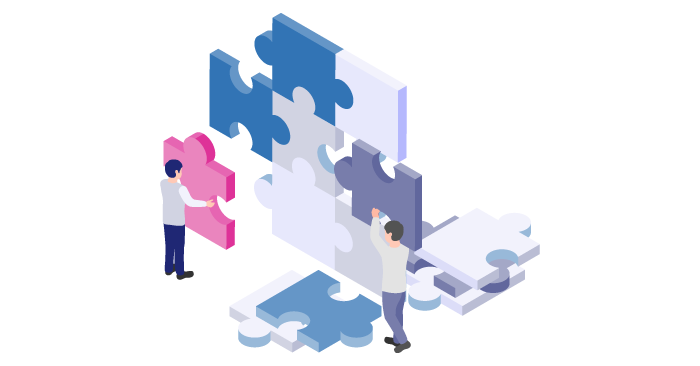
Google 広告の場合は、キャンペーンは通常の検索広告と同じものでも構いませんが、広告グループは動的広告用に設定されたものが必要です。このように、キャンペーンや広告グループの設定によってそもそも作成できる広告が限定されるケースがあります。
作成したい広告が既存のキャンペーン・広告グループでは対応していない場合は、広告の形式を変えるか、新しいキャンペーン・広告グループを作成しましょう。
3. 使用できない項目や不要な項目まで設定している
広告形式自体は、現在も使用できますが、広告の設定項目だけがリニューアルしているというケースもあります。
広告エディターを用いて広告作成をする場合、Google 広告も Yahoo!広告も、必須項目が不足している場合はエラー表示が出るのですぐに気づくことができます。
しかし不必要な項目に関しては、不必要な箇所を埋めていない限りエラーが出ないため、なかなか事前に気づきにくいこともあります。特に広告入稿に広告エディターを使用している場合、古い項目がそのまま設定箇所に残っている場合があるので要注意です。
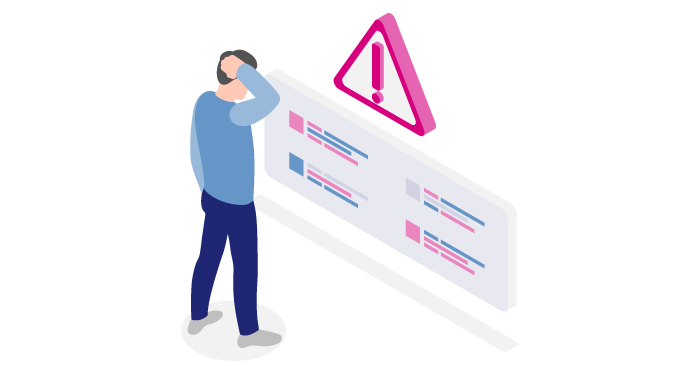
使用できない設定が残っている例として、リンク先 URLと最終リンク先 URL があります。
「テキスト広告」の廃止後に提供された「拡大テキスト広告」では、最終リンク先 URL という項目で広告に設定するページの URL を指定する必要があります。しかし、この時に誤って「リンク先 URL(テキスト広告の設定項目) 」を入力してしまうと、設定不可のエラーが出てしまいます。
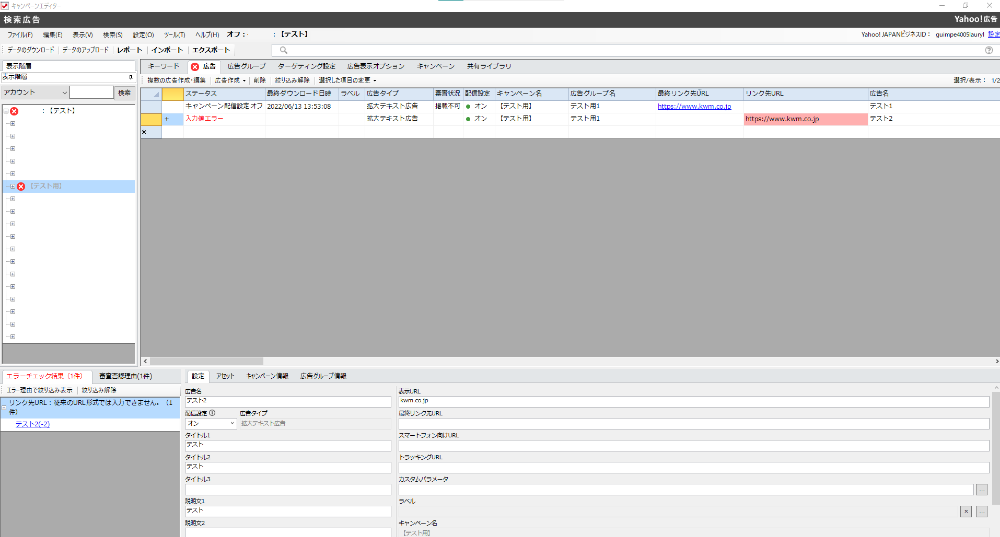
また、広告によっては設定不要ないくつか設定不要な項目もあり、媒体によって仕様が違うことも間違いやすいポイントです。
Google 広告エディターやYahoo!ディスプレイ広告版エディターの場合は、広告タイプによって階層が分かれていて、必要な項目のみで入力箇所が構成されています。そのため、画面に表示されている項目を全て埋めれば基本的には問題ありません。
しかし、Yahoo!検索広告版エディターの場合は1つの画面で全てのタイプの広告を作成できるため、作成中に誤って不要な項目まで設定してしまうことがあります。
不要な項目を設定している場合は、広告エディターや管理画面上のエラー表示を確認して適宜削除しましょう。
例えば、Yahoo!検索広告用のエディターの場合、作成・追加した内容に不備がある場合は画面左下の「エラーチェック結果」にエラーのタイプが表示されます。
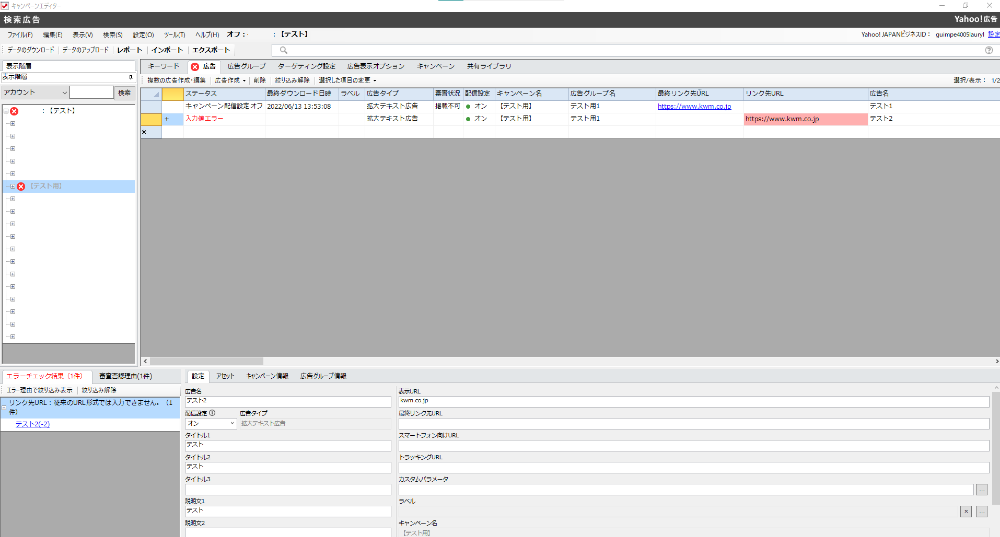
入稿前にしっかりチェックして、エラーを防ごう!
今回は入稿規定のチェックリストと特に気を付けるべきポイントを紹介しました。
チェックリストやポイントのほかに、考えたクリエイティブをとりあえず広告エディターに入れてみるというのもおすすめです。入稿規定に違反している場合は警告が出るので、文字数や記号程度のエラーならすぐに把握できます。
どれだけ編集・追加してもアップロードさえしなければアカウントには反映されないので、事前のチェックにおすすめです。
なお、支払い設定をしていないテストアカウントをあらかじめ 1つ用意しておくと、アップロードして審査結果を見ることもできます。
細かい規定を全て網羅し、すべての審査落ちやエラーに対応することは難しいかもしれません。ですが、広告作成・入稿段階で防げるミスは対策をしてスムーズに作業を進めましょう!
お困りごとはまずはご相談ください。広告に限らず、認知やPRなど幅広い施策提案が可能です。
- コンバージョン数やCPAといった広告の目標達成はもちろんですが、中長期的な事業成長を目的としたマーケティング施策もご支援しています。年商数千万円規模から10億円規模へ、業績向上をご支援した事例もございます。まずはお気軽にご相談ください。
メールアドレスをご登録いただきますと、ブログの更新情報などをお届けいたします。
- 「わかりにくいこと」を「わかりやすく」をモットーに、すべての記事を実際に広告運用に関わるメンバー自身が執筆しています。ぜひ無料のメールマガジンに登録して更新情報を見逃さないようにしてください!
記事を書いた人

編集部
モットーは、分かりにくいを分かりやすく。Web広告の知識に長けた編集陣が、リスティング広告やSNS広告などの運用型広告の最新情報、Webマーケティングのノウハウを分かりやすく解説します。
関連記事
広告アカウント診断(無料)も実施中
私たちの分析力・提案力をお試しいただけます
広告アカウント診断(無料)も実施中
私たちの分析力・提案力をお試しいただけます
-
あなたの広告アカウントを無料診断します
広告アカウント診断 -
詳細なお見積りをご希望の方はこちら
お問い合わせ -
支援事例などをまとめたサービス紹介資料はこちら
サービス資料のダウンロードはこちら